
Ne mogu ažurirati Windows 10 na kumulativno ažuriranje Listopad 2018. (verzija 1809)
No, najčešće su se korisnici morali susresti s pogreškom prilikom instaliranja ažuriranja zbog nedostatka prostora na pogonu sustava, na što ukazuje i odgovarajući opis. Standardni kod za ovu pogrešku je 0x80070490, rjeđe se pojavljuje s kodovima 0x80070070, 0x80070008 ili 0xC190020e. Trenutno se ovaj problem može riješiti na tri načina - oslobađanje dodatnog prostora na C pogonu, defragmentacija glasnoće sustava i omogućavanje takozvanog čistog pokretanja Windows.
Oslobodite prostor na disku
Za uspješnu nadogradnju na Windows 10 1809 mora postojati 20 GB slobodnog prostora na pogonu C. Ako nema dovoljno prostora, najvjerojatnije ćete morati proširiti sistemsku particiju pomoću trećih menadžera za upravljanje diskovima, ako nema dovoljno prostora, upotrijebite ugrađeni čistač diska. Otvorite postavke aplikacije; prođite kroz sustav - lanac postavki pohrane; omogućite, ako je onemogućeno, opciju "Upravljanje memorijom".
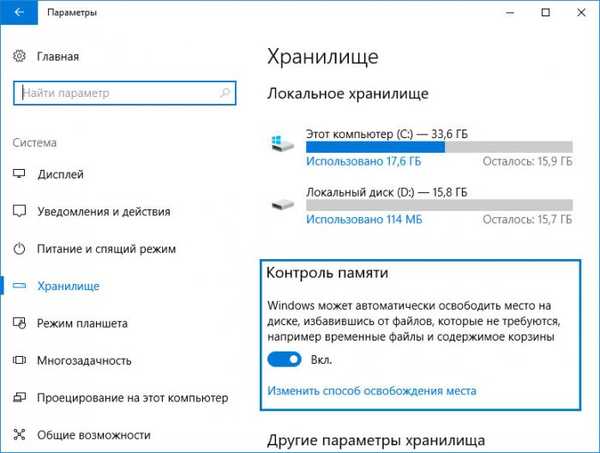
Klikom na vezu "Promijenite način da se oslobodite mjesta", na sljedećoj stranici označite privremene datoteke i kliknite na gumb "Obriši sada".
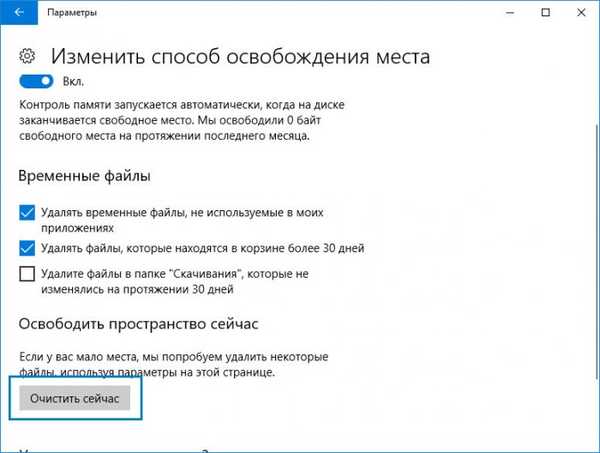
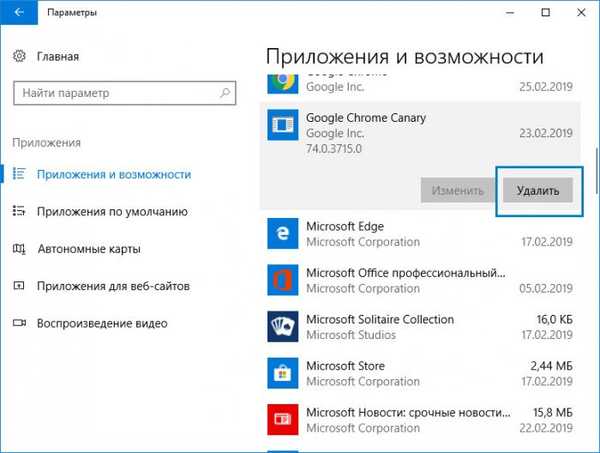 jezične komponente i točke vraćanja sustava koje nisu posljednje.
jezične komponente i točke vraćanja sustava koje nisu posljednje. 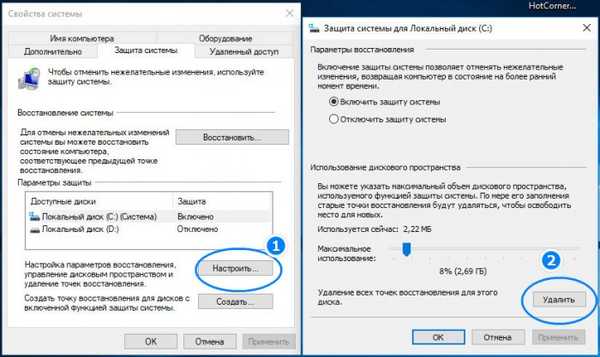
- Napomena: ne brišite "Privremene instalacijske datoteke za Windows", ako su dostupne na popisu, potrebne su za instalaciju ažuriranja.
Defragmentacija
Uzrok gore opisane pogreške može biti velika fragmentacija datoteka volumena sustava, čak i ako ima dovoljno slobodnog prostora. Problem se rješava defragmentacijom, međutim metodu primjenjujemo većinom samo na HDD-ove. SSD-ove nije potrebno defragmentirati, no možete provjeriti njihovu razinu fragmentacije datoteke pomoću trećih aplikacija poput Auslogics Disk Defrag.
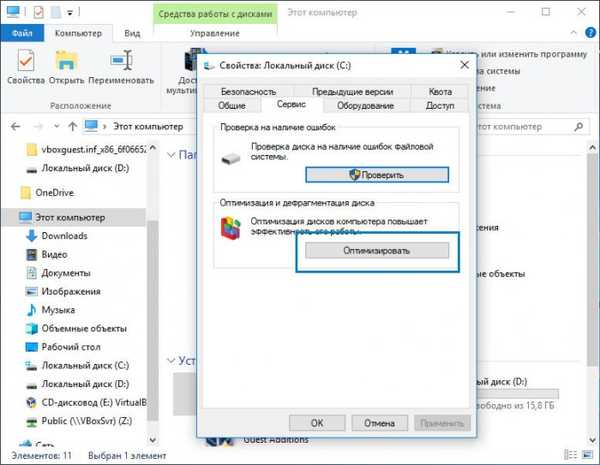
Pokrenite postupak ažuriranja u načinu čistog pokretanja
Ako ima dovoljno prostora na disku, datoteke se ne fragmentiraju, ali pogreška se i dalje ponavlja, pokušajte pokrenuti postupak ažuriranja onemogućivanjem svih usluga treće strane. Da biste to učinili, pritisnite Win + R za otvaranje prozora "Run", unesite naredbu msconfig u nju i pritisnite enter. Otvara se prozor uslužnog programa Windows Configuration Utility.
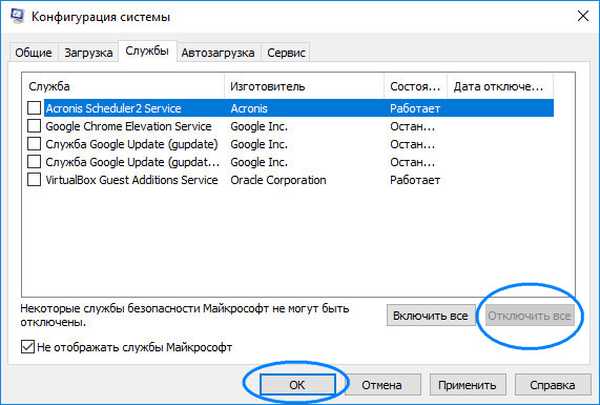
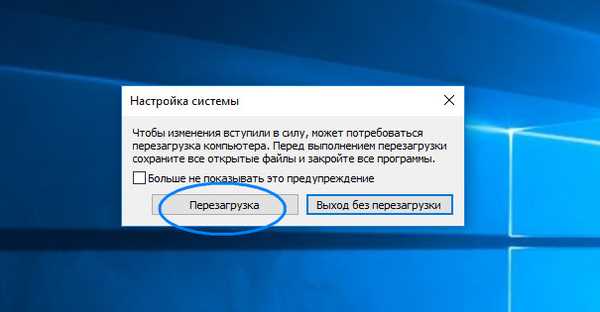
Oznake članaka: Ažuriranja sustava Windows 10











